Dacă joci în mod regulat Valorant, s-ar putea să fii sătul de erorile sale, nu? Citiți mai departe pentru a rezolva eroarea TPM 2.0 Valorant în 2 minute.
Valorant este un joc de împușcături la persoana întâi competitiv 5v5, publicat de Riot Games Inc. pe 2 iunie 2020. Jocul include diverse moduri de joc, hărți, arme, skinuri, agenți și abilități unice care au făcut acest joc popular printre cele mai noi generații. dintre jucătorii de pe computer din întreaga lume.
Mai mult, angajamentul Riots față de joc și ecosistem l-a împins să devină unul dintre cele mai populare jocuri. Marketingul strategic al Riots, inclusiv marketingul regional și internațional, a impulsionat jocul în diferite regiuni.
Mai mult, investiția Riot Games în ecosistemul esports și extinderea Valorant în cele mai mici regiuni au câștigat popularitate în rândul pasionaților de sporturi. Drept urmare, Valorant a primit titlul de „Jocul Esports al anului” de către Esports Awards timp de 2 ani consecutivi în 2021 și 2022.
Dacă jucați mai des Valorant, ați fi întâlnit eroarea TPM 2.0 în Valorant. Devine frustrant, nu? Nu vă faceți griji pentru că suntem aici pentru a rezolva problema.
Cuprins
Eroare TPM 2.0 în Valorant
Odată cu lansarea Windows 11 de către Microsoft și un upgrade gratuit pentru PC-urile eligibile, internetul a fost lovit cu oameni care discutau despre caracteristicile sale. Pe de altă parte, jucătorii profesioniști și ocazionali Valorant au fost șocați și nu au putut să joace Valorant imediat.
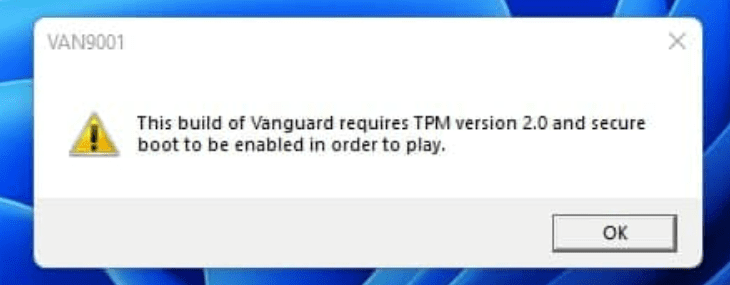
A fost aceasta o eroare la nivelul Microsoft sau partea clientului Valorant pe care nimeni nu o știa de la început? Mai mult, jucătorii au început să vadă erori precum „Această versiune de avangardă necesită versiunea TPM 2.0 și boot securizat pentru a putea juca” cu un cod de eroare VAN9001. În același timp, alții s-au confruntat și cu problema suplimentară a pornirii securizate.
Cauza erorii TPM 2.0 în Valorant
Windows 11 a sosit cu două componente noi, TPM 2.0 și Secure Boot. TPM înseamnă Trusted Platform Module, care stochează informații vitale, cum ar fi certificate digitale, chei și parole, care vă ajută să vă păstrați computerul în siguranță. În același timp, Secure Boot face parte din cea mai recentă interfață unificată de firmware extensibilă (UEFI) care vă protejează computerul de amenințări și vulnerabilități.
Însăși cauza acestor erori este implementarea jocului Riot pentru a putea rula jocul pe dispozitivul tău. Mai mult, Riot a implementat acest lucru pentru a-și proteja jucătorii de vulnerabilități și pentru a evita trișorii din joc. Pe scurt, dacă doriți să jucați Valorant pe mașinile dvs. Windows 11, trebuie să activați aceste două opțiuni pe mașina dvs.
Remedierea erorii TPM 2.0 în Valorant
Dacă dvs. sau prietenii dvs. ați întâmpinat o astfel de eroare, sunteți la locul potrivit pentru o soluție rapidă. Cea mai simplă soluție este să activați TPM 2.0 și Secure Boot pe sistemul dvs. Dacă nu știți cum să-l activați, nu vă faceți griji. Iată ghidul tău pas cu pas pentru a activa aceste opțiuni pe sistemul tău.
Încărcare sigură
Pornirea securizată poate fi activată din setarea BIOS a mașinii dvs. Pentru a intra în setările BIOS, trebuie să găsiți apăsarea tastei dedicate definită pentru a porni setarea BIOS de către producător. Iată lista de legături cheie pentru diferite companii din lume.
ACER: Tasta F2
ASUS: Tasta F9
Dell: Tasta F2
HP: Tasta F10
Lenovo: cheie F1, F2
MSI: Tasta F9
Razor: F1, Del Key
Notă: Cele mai comune și populare taste BIOS sunt F10, F2, F12 și F1. Cu toate acestea, dacă nu găsiți mașina menționată aici, trebuie să căutați legătura de taste în funcție de placa de bază.
Pași pentru a activa pornirea securizată
Pasul 1: Reporniți computerul în mod normal.
Pasul 2: Când ecranul clipește cu sigla, apăsați tasta dedicată până când intrați în meniul de pornire.
Pasul 3: În setările BIOS, căutați opțiunea Boot. Deși arată diferit pe fiecare mașină, poate fi necesar să explorați internetul, în funcție de mașina dvs. Cel mai obișnuit loc este să căutați sub „Configurație de pornire”. Așa arată pe un laptop Dell.
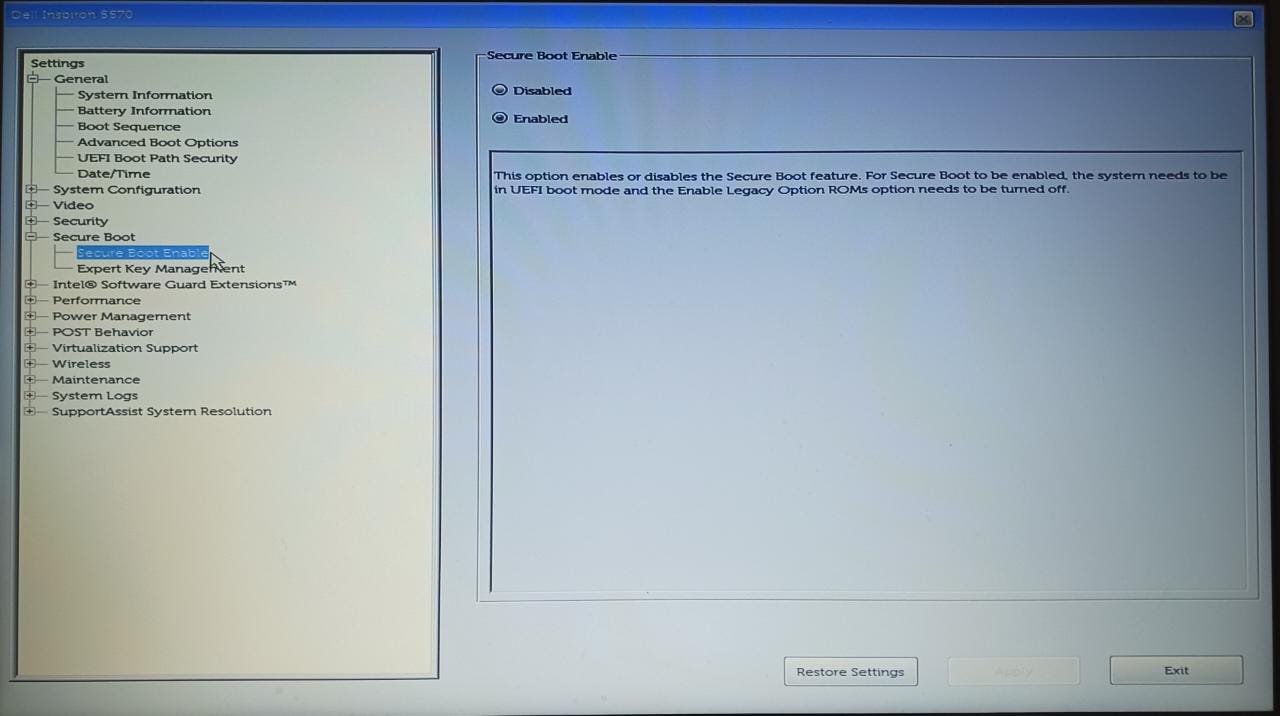
Pasul 4: Selectați „Secure Boot” și activați-l.
Pasul 5: Salvați modificările și reporniți.
Notă: Dacă nu aveți UEFI activat, trebuie să îl activați mai întâi și apoi să activați pornirea securizată, deoarece pornirea securizată funcționează în modul UEFI.
Activați TPM 2.0
TPM 2.0 poate fi activat din setarea BIOS și puteți utiliza alte metode, inclusiv un script de repornire și schimbarea HKEY pe sistemul dvs. Cea mai simplă metodă este să activați modulul platformei de încredere din setarea BIOS. Pentru a activa TPM 2.0, trebuie mai întâi să activați pornirea securizată pe computer.
Notă: TPM este cunoscut și ca TPP sau securitatea sistemului, în funcție de mașina dvs.
Pasul 1: Reporniți computerul și introduceți setarea BIOS.
Pasul 2: navigați la Intel Trusted Platform Module Technology sau TPM.
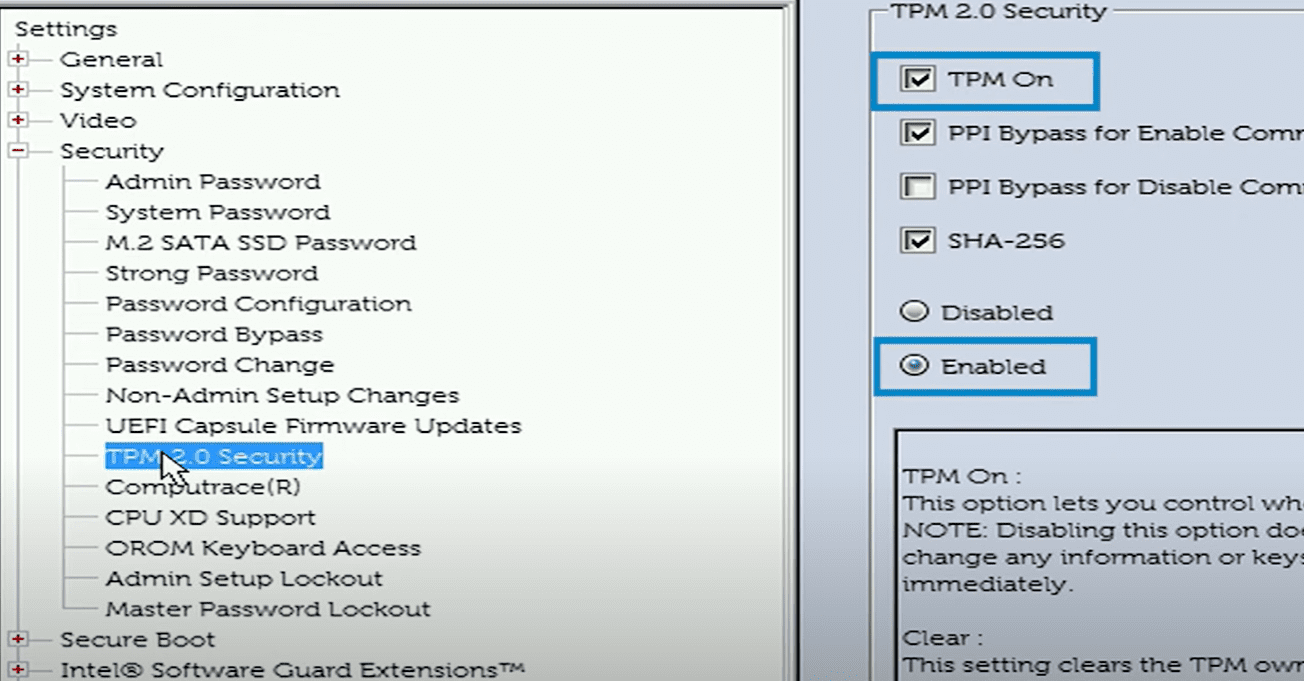
Pasul 3: Activați TPM.
Pasul 4: Salvați modificările și reporniți.
Verificarea stării Secure Boot și TPM 2.0
Secure Boot și TPM 2.0 pot fi verificate pe computer fără a reporni prin pașii menționați mai jos.
Pasul 1: Introduceți „Informații de sistem” în Căutare Windows și apăsați pe Enter.
Pasul 2: În Rezumatul sistemului, căutați „modul BIOS”; ar trebui să fie pe „UEFI”.
Pasul 3: Verificați „Secure Boot”, care ar trebui să fie „ON”.
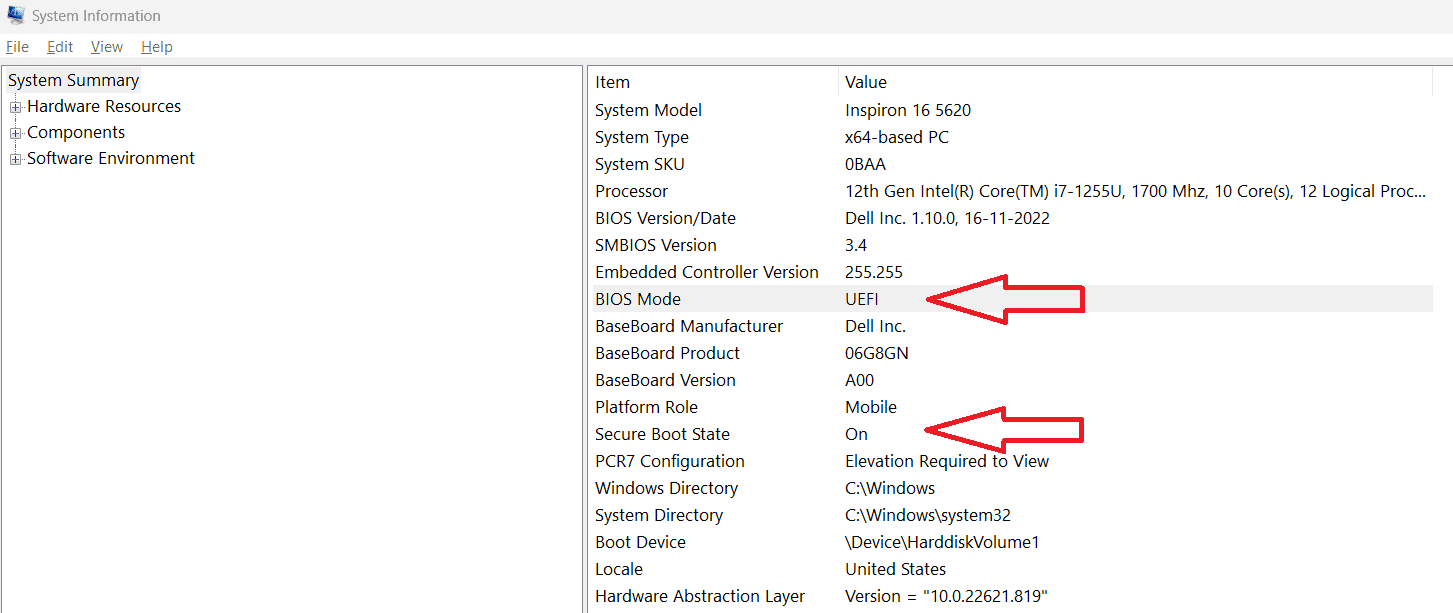
Pasul 4: Sub detaliile „TPM”, verificați versiunea; ar trebui să fie „2.0”. Puteți verifica acest lucru din managerul de dispozitive.
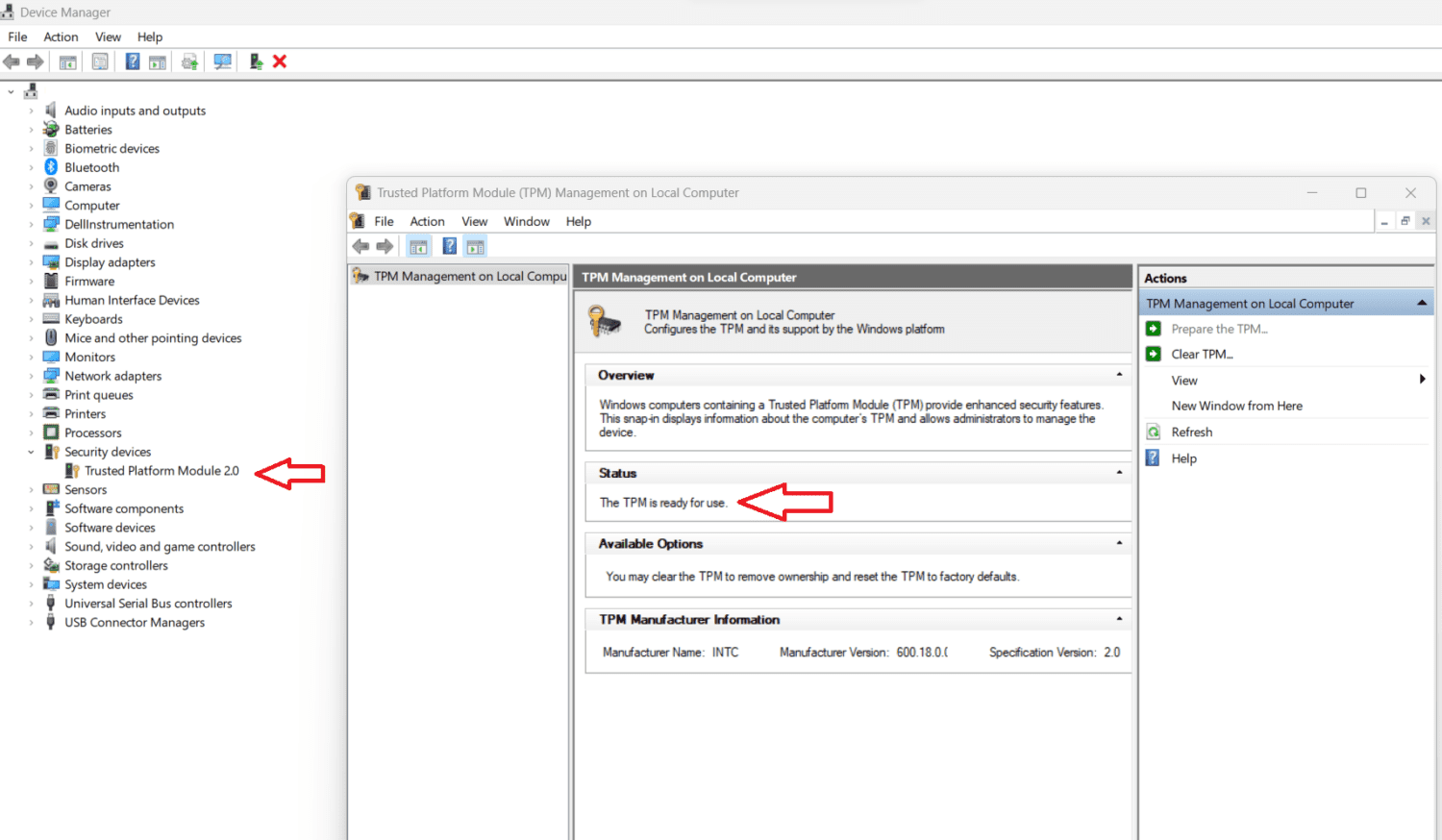
Notă: sunteți bine să mergeți dacă toți pașii de mai sus sunt verificați.
Eroare VAN9003 – Pornire securizată
Dacă vă confruntați cu codul de eroare „VAN9003”, acesta vine cu un mesaj de eroare „Această versiune a Vanguard nu este conformă cu setările curente ale sistemului” și „Consultați centrul de notificări Vanguard din tavă pentru mai multe detalii”.
Puteți rezolva această eroare activând UEFI și Secure Boot pe sistemul dvs. Cu toate acestea, dacă nu puteți face niciuna dintre acestea, există o modalitate de a rezolva această eroare. Urmați toți pașii menționați mai jos pentru a vă rezolva eroarea.
Pasul 1: Accesați dosarul Valorant
Pasul 2: Selectați „RiotClientServices.exe”. Faceți clic dreapta și accesați „Proprietăți”.
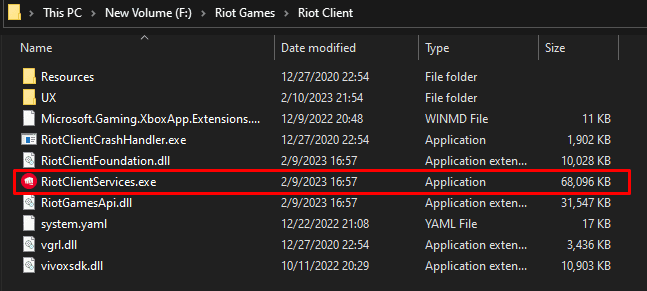
Pasul 3: Accesați fila „Compatibilitate”.
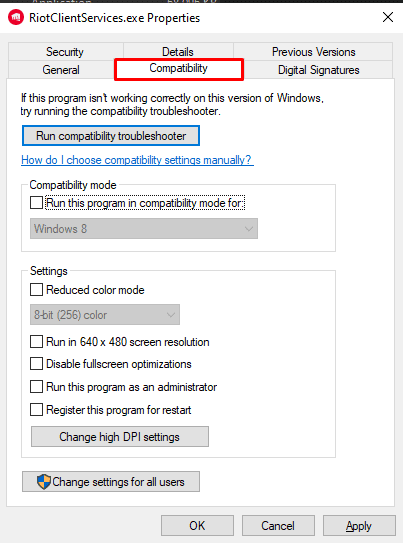
Pasul 4: bifați caseta „Rulați acest program în modul de compatibilitate”.
Pasul 5: Selectați „Windows 8” și aplicați.
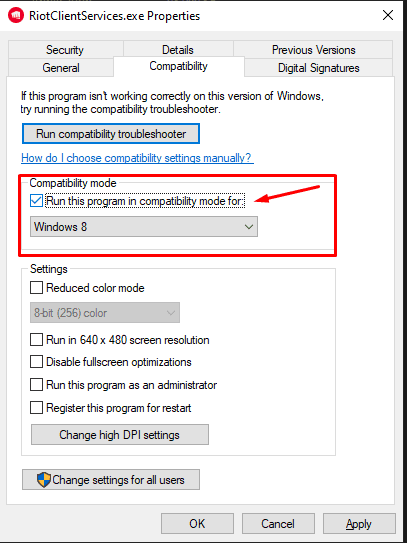
Urmați pașii de mai sus pentru a rezolva eroarea VAN9003. Cu toate acestea, ar fi mai bine să activați Secure Boot și TPM 2.0 dacă sistemul dvs. le acceptă.
Concluzie
Windows 11 a fost lansat cu funcții excelente, în timp ce jucătorii Valorant din întreaga lume s-au confruntat cu probleme cu lansarea jocului din cauza erorilor TPM 2.0 și Secure Boot. Totuși, acestea nu au fost erori. Riot a implementat aceste straturi de securitate pentru a proteja jucătorii și a-i împiedica pe trișori în joc. Angajamentul Riot Games față de joc și ecosistem, împreună cu Windows 11 bogat în funcții, pare promițător în ceea ce privește performanța și securitatea.
Dacă sunteți un jucător obișnuit Valorant, luați în considerare achiziționarea acestor tastaturi pentru jocuri.
